
第一回では「どんなことができるExcel家計簿なんですか?」というのを紹介しました。
今回から、いよいよ作り方をコツコツ紹介していきたいと思います。ひとつずつ、いきましょう。
それではいきなり本丸の「家計簿のデータ」を記入するページに参りましょう。実物がこちら~。
※色分けと色点線囲みは、説明の為に加えたものです。
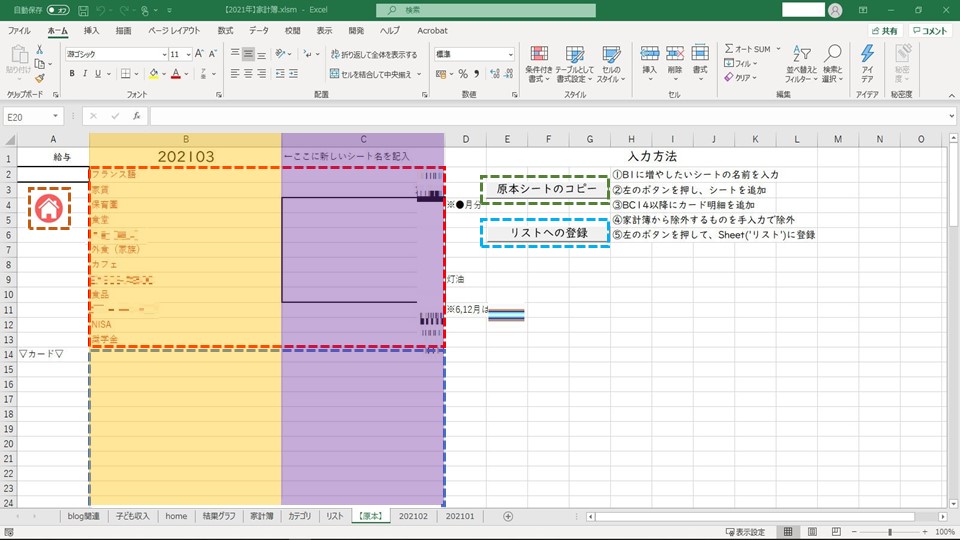
なんか複雑そうに見えますが、ひとつひとつはかなりシンプル。順番に見て行きます。
まず、お金を何に使ったか=「品目」と、その「金額」を入力する欄を決めましょう。
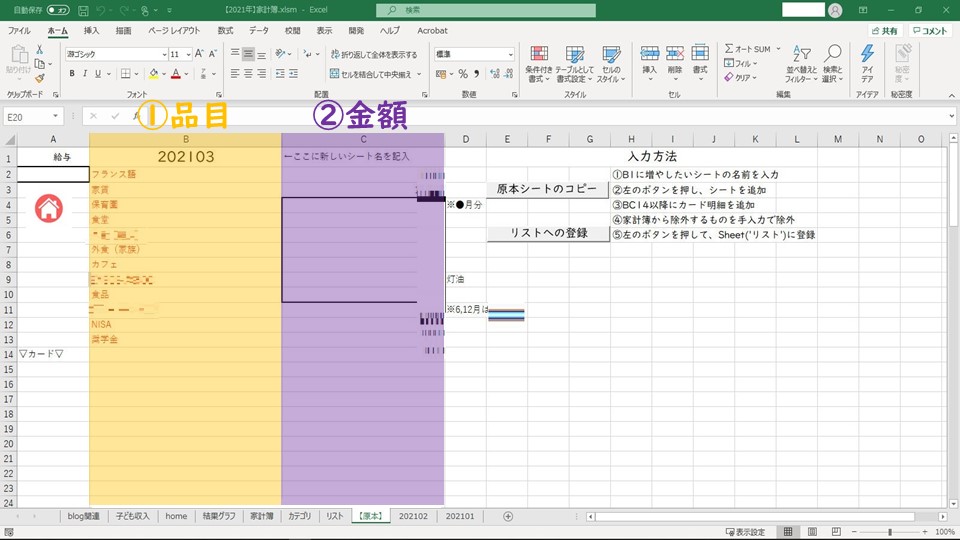
ここではB列(黄色部分)を「品目」、C列(紫部分)を「金額」としました。もちろん、好きな列でよいのですが、以降、この設定で作成していきます。
この品目と金額をどんどん記入していけば、後に自動で
▽各月のジャンル毎の金額
▽各月のジャンル毎の金額の推移グラフ
などを作れるのですが、その大元となる重要なシートです。
ここではこのシートを【原本】と名付けました。
さて、この品目・金額ですが、大きく分けて2種類の記入方法があります。
①手入力
②クレジットカードの明細CSVからコピペ
です。
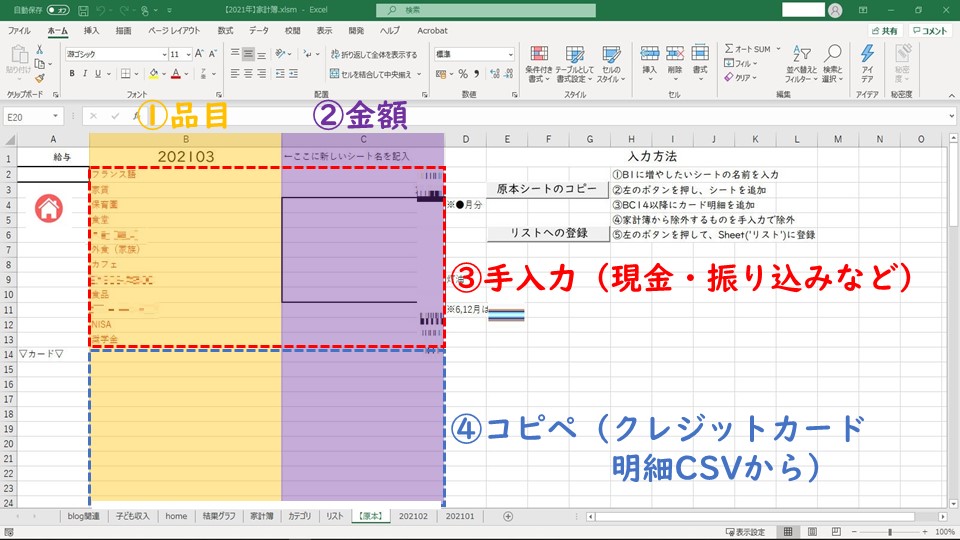
赤色の点線で囲った部分を手入力部分としました。現金や振り込みなど、クレジットカードでは支払えなかった品目です。
これは記入シートの【原本】なので、毎月、クレジットカードでは支払えない固定の品目を記入しています。固定の支出(家賃とかね)も、記入しておいて、わからないものは月末に確定してから、記入します。
ここではたまたま13行までが手入力ですが、もちろん、別に1行だけだろうが、1億行まで手入力だろうが、構いません。好きなだけ、必要なだけ、記入します。
これらの手入力部分の下に、クレジットカードの明細のCSVから、支出をコピペします。たいてい、クレジットカード会社のホームページからダウンロードできるはず。
うちがつかっているのはAmazonカードなので、下記サイトからダウンロードしています。

色んな形式があると思うのですが、B列に「品目」(クレカの場合は店名のことが多いですね)、C列に「金額」が来ればOK。ルールはそれだけです。
なので、なるべく日常的に、クレジットカードで支払いを済ませば、それだけ家計簿をつくるのが楽になります。ポイントもたまって一石二鳥。
現金で払った分は、Googleカレンダーを作って、そこにぱぱっと記入しています。
カレンダーは奥さんとも共有し、各々が自分のスマホから記入・確認できるようになっておりますです。
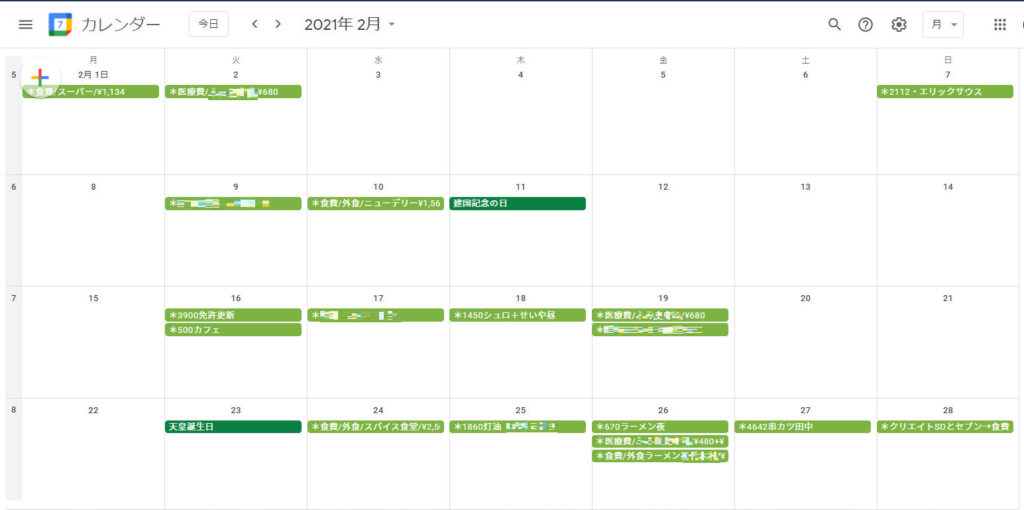
基本、これでOKなのですが、なるべく「持続可能性」=めんどくさくない、を追求するのが我らが清き正しいエクセル家計簿なのでございます。
ということで、2~3個、便利な「ボタン」をつくっておきましょう。
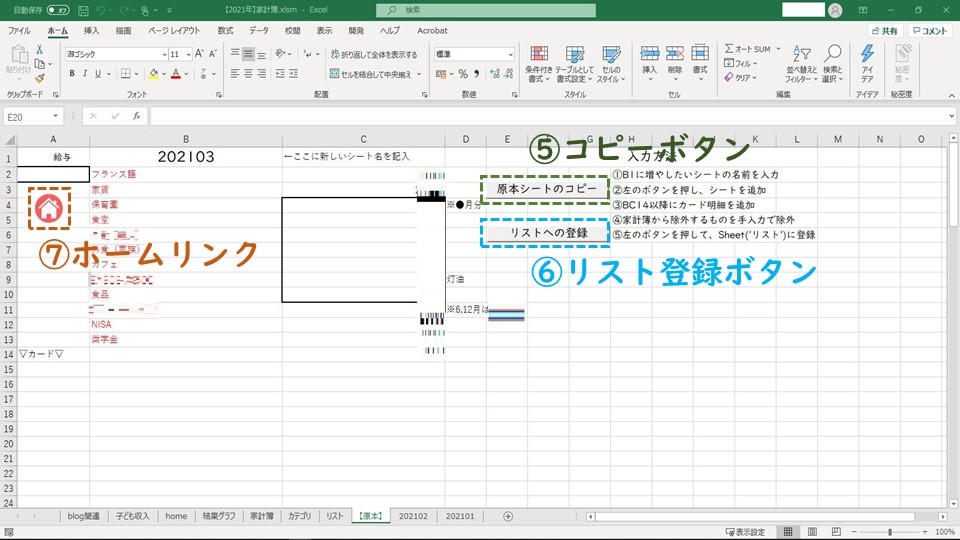
まず、コピーボタン。これを押すとどうなるか。
これは【原本】シートなので、実際に毎月の品目、金額を記入して国は、原本シートをコピーして増やし、シートをリネームしてその月の名前にして…とめんどくさい。
そこで、⑤コピーボタンをポチッと押すと…。
うほほ~い。勝手にシートコピー&名前まで付けてくれました。一体どんな魔法を使ったのか…?実はすっごい簡単。
次回、この作り方を丁寧に書いていきます~。
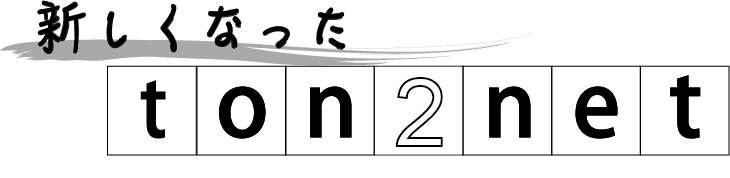

コメント